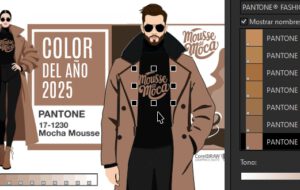Muchas de las consultas frecuentes planteadas en el Corel-FORUM tienen que ver con que el usuario ha modificado el espacio de trabajo de su programa Corel para adaptarlo a su gusto y cuando se ha dado cuenta ha perdido por ejemplo la caja de herramientas en CorelDRAW o no sabe dónde se han metido sus paletas de colores o qué ha pasado con sus pinceles de PHOTO-PAINT o Painter. En estos casos, la forma más rápida de volver a tener todo como estaba el día que instaló el software, consiste en reestablecer las opciones predeterminadas del programa ( restore default settings ).
En otras ocasiones es posible que mientras está trabajando con el programa, aparezcan algunos problemas o errores inesperados debidos tal vez a que el programa está teniendo algún conflicto interno o se ha dañado el espacio de trabajo (workspace).
Antes la única opción para volver a tener un programa con su configuración original era volver a instalarlo. Sin embargo en las últimas versiones del software de Corel, disponemos de una potente opción que nos permite reestablecer el programa a las opciones por defecto reestableciendo de este modo los archivos supuestamente dañados. Lo mejor de todo es que sólo es necesario pulsar una tecla, una tecla que parece mágica por lo efectiva que resulta.
LA TECLA «MÁGICA» QUE RESTAURA CORELDRAW
La tecla «mágica» que restaurará a las opciones de fábrica la interfaz de CorelDRAW y de PHOTO-PAINT es la tecla F8.
Concretamente tiene que mantener pulsada la tecla F8 mientras inicia el programa y cuando le pregunte ¿Está seguro de que desea sobrescribir el actual espacio de trabajo con los valores predeterminados? pulse Aceptar.
La interfaz de CorelDRAW o de PHOTO-PAINT volverá a ser como la primera vez que ejecutó el programa y si el error del programa se debía a la configuración de los espacios de trabajo habrá desaparecido.
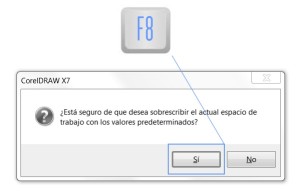
Si para en CorelDRAW y PHOTO-PAINT la tecla «mágica» es F8 en otros programas de Corel como PaintShop Pro o PAINTER se utiliza la tecla SHIFT.
Por ejemplo para restaurar la configuración predeterminada de PaintShop Pro o PAINTER tiene que mantener pulsada la tecla SHIFT mientras inicia el programa, hasta que vea aparecer en pantalla una ventana emergente preguntándole si quiere restaurar la configuración predeterminada ( Restore PAINTER to factory-default settings ) al pulsar Aceptar en ambos casos su programa volverá a tener el mismo aspecto que el día que lo instaló sin necesidad de volver a instalarlo.
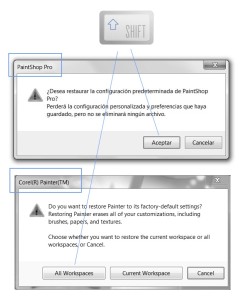
Estamos seguros de que le servirán de gran ayuda estas teclas «mágicas» que le acabamos de mostrar, recuérdelas antes de volver a instalar el programa, es posible que su problema se solucione de forma casi instantánea.